Safari Webサイトの通知を有効または無効にする方法

あなたがMacユーザーで、Safariが時々あなたにウェブサイト通知を表示することに気づいたなら、あなたはそれらをどうやってオフにするか、そして逆にまたオンにする方法を疑問に思ったかもしれません。それは非常に単純で、ほんの数回のキー押下で達成することができます.
これらの通知は、他のOS Xの通知と同様に右上隅からスライドして見えます。彼らは通常、ウェブサイトが新しい記事を投稿したとき、または最新ニュースを通知します。通常それらは数秒以内に消えますが忙しい日には、あなたは次々に得るかもしれません.
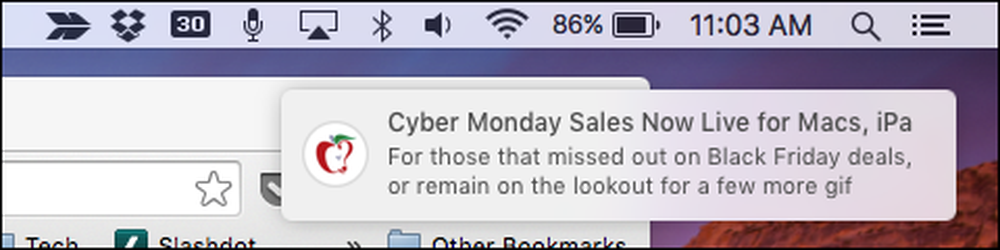 プッシュ通知はバナーとして表示され、画面の右上隅からスライドして出てきます。.
プッシュ通知はバナーとして表示され、画面の右上隅からスライドして出てきます。. OS Xデスクトップの右上隅にあるNotification Centerアイコンをクリックすると、万が一見逃した場合に備えて、これらのWebサイト通知の履歴を確認できます。もちろん、必要に応じてそれらを1つずつ削除することもできます。好む。以前の記事で通知センターについて詳しく説明しましたので、もっと詳しく知りたい場合はそれを読むことをお勧めします。.
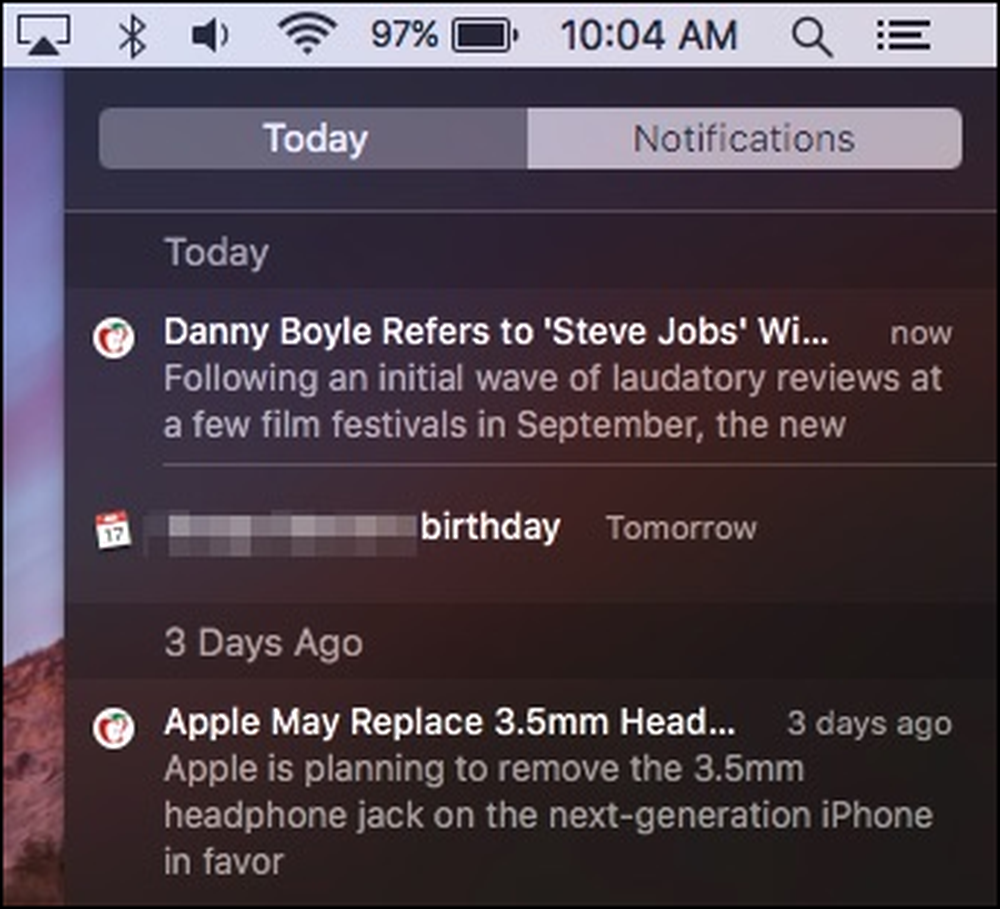 プッシュ通知を見逃した場合は、戻って通知センターで確認できます。.
プッシュ通知を見逃した場合は、戻って通知センターで確認できます。. そもそもこれらのアラートが表示されるのは、Webサイトからプッシュ通知を一度に送信することを許可することに同意したからです。.
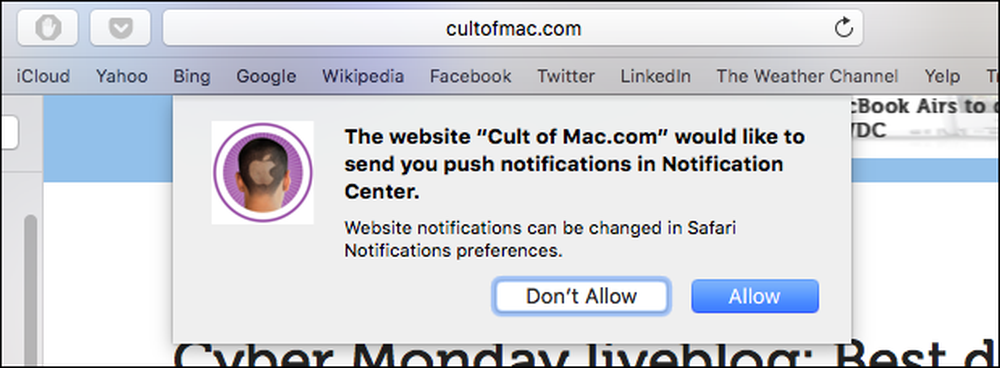 プッシュ通知を許可すると、デスクトップにそれらが表示されるのはこのためです。.
プッシュ通知を許可すると、デスクトップにそれらが表示されるのはこのためです。. 幸いなことに、特定のWebサイトからの通知を受信したくない(またはまったく送信したくない)場合は、Safariのメニューをクリックするか、キーボードの「Command +」キーを押して、Safariの設定で通知を簡単に無効にできます。.
設定を開いたら、[通知]タブをクリックして、通知センターにアラートを表示する許可を求めているWebサイトを表示します。.
あなたが通過し、あなたが影響を与えたいそれぞれの横にある「許可」または「拒否」をクリックする必要があります。あるいは、1つのWebサイトをクリックしてから「削除」するか、それらを一度に「すべて削除」することもできます。.
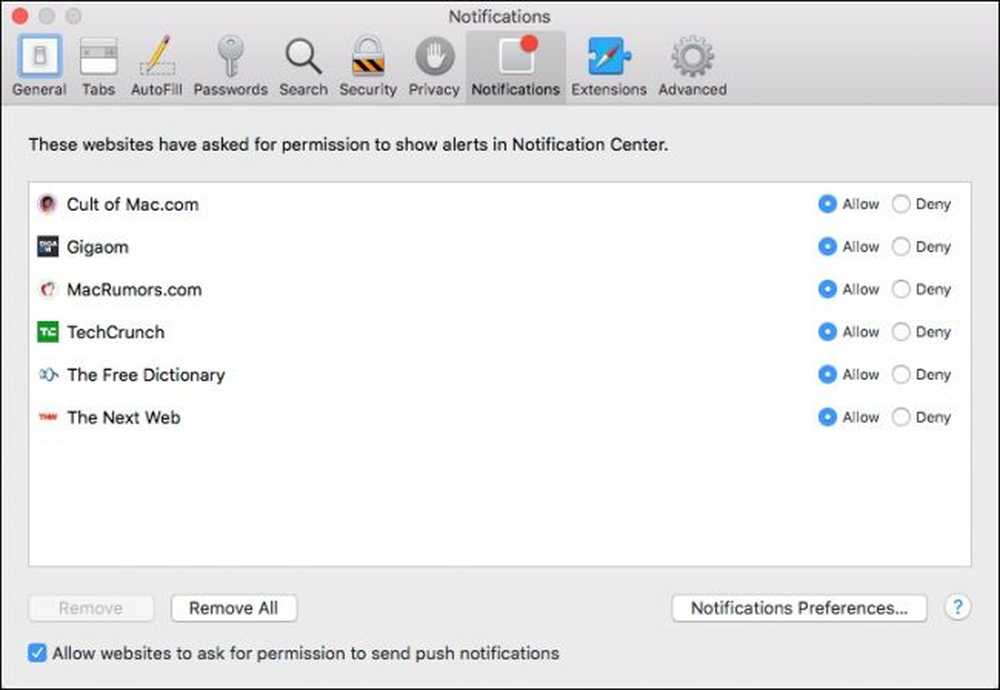 SafariのNotifications設定はあなたにウェブサイトのプッシュ通知に対する基本的なコントロールを与えるでしょう、これは実際にそれらを削除する唯一の方法ですが.
SafariのNotifications設定はあなたにウェブサイトのプッシュ通知に対する基本的なコントロールを与えるでしょう、これは実際にそれらを削除する唯一の方法ですが. Webサイトで通知を表示し続けたいが、表示方法を変更したい場合は、Safariの[設定]タブの右下隅にある[通知設定...]ボタンをクリックします。.
これにより、通知システム環境設定が開きます。これにより、各Webサイトの通知スタイル(バナーが表示されていないか、警告として表示されているかなど)を変更することができます。.
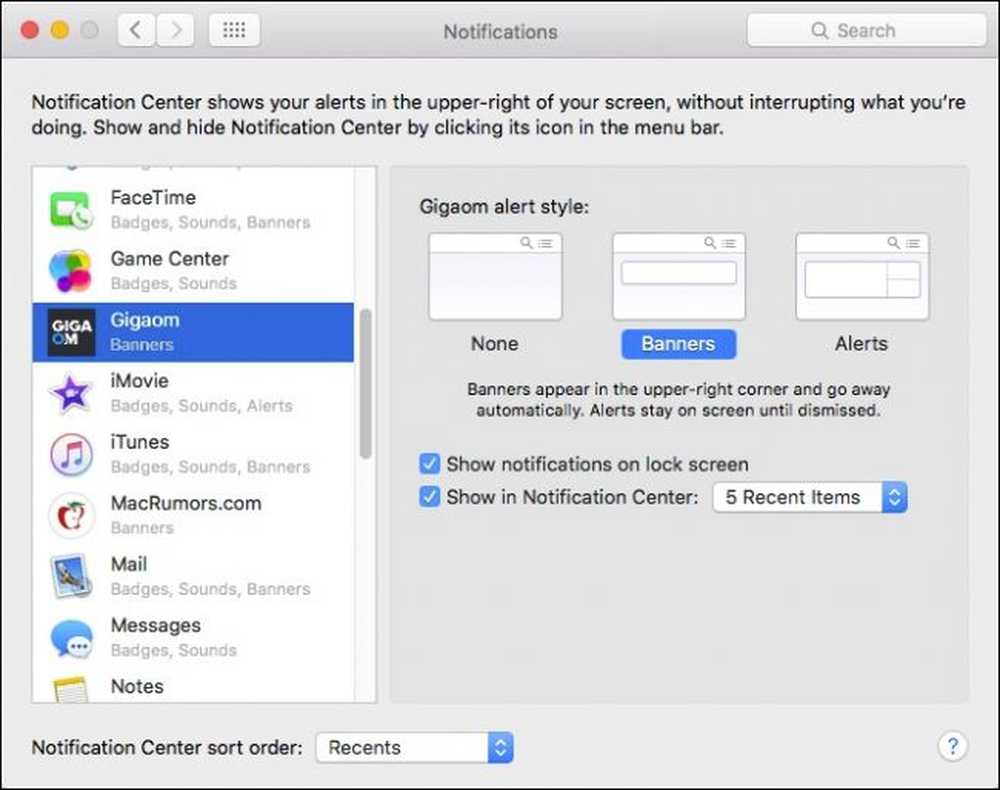 通知センターでは、他のオプションの中でも、特定のWebサイトプッシュ通知がどのように表示されるかを調整できます。.
通知センターでは、他のオプションの中でも、特定のWebサイトプッシュ通知がどのように表示されるかを調整できます。. これらの通知を見ていくと、Safariの通知に表示されるすべてのWebサイトもここで見つけることができます。実際、通知システム環境設定を使用すると、各通知の動作方法をより詳細に制御できます。.
前述したように、通知をバナーとして表示するか、アラートとして表示するか、またはまったく表示しないかを選択できます。また、それらをロック画面に表示して、通知センターに最近表示される項目の数を決定することもできます。.
特にあなたがウェブサイトのプッシュ通知に気づいていて、それらをどう扱うべきか正確にわからなかったならば、あなたがこの記事が有用であると思ったのを願っています。あなたが貢献したい質問やコメントがある場合は、私たちのディスカッションフォーラムに残してください。.




